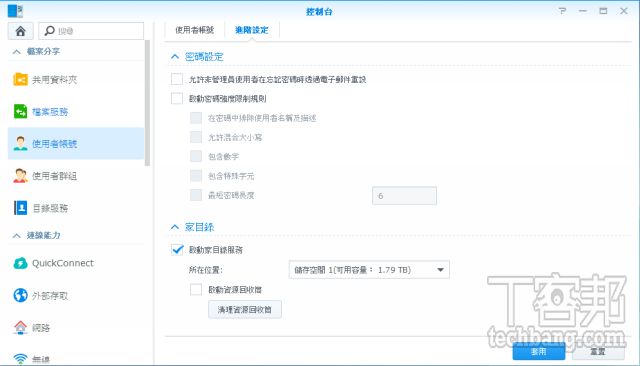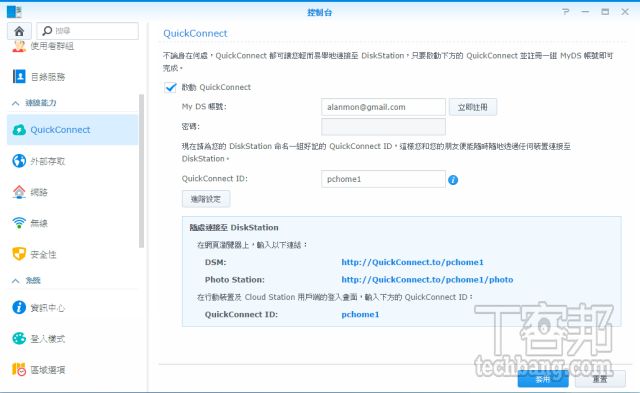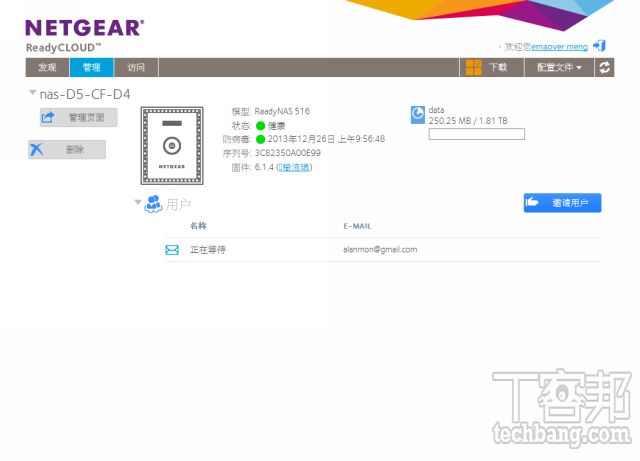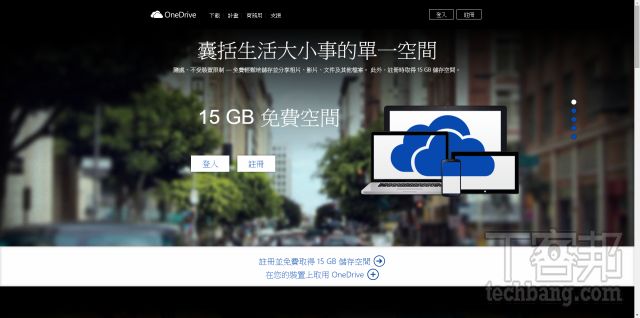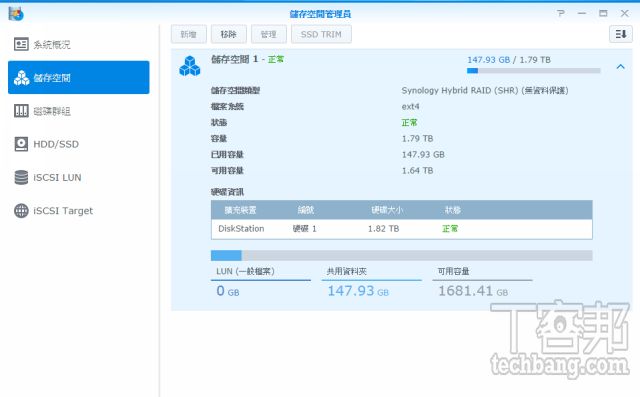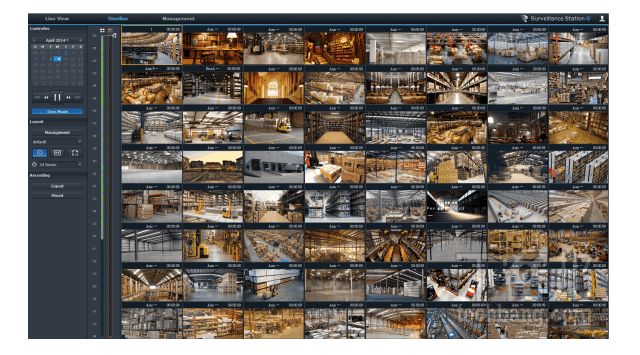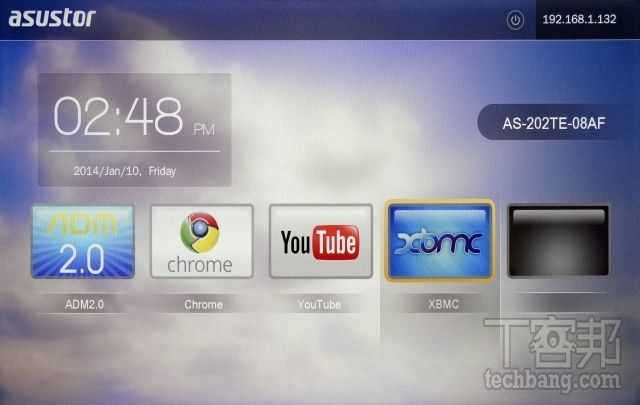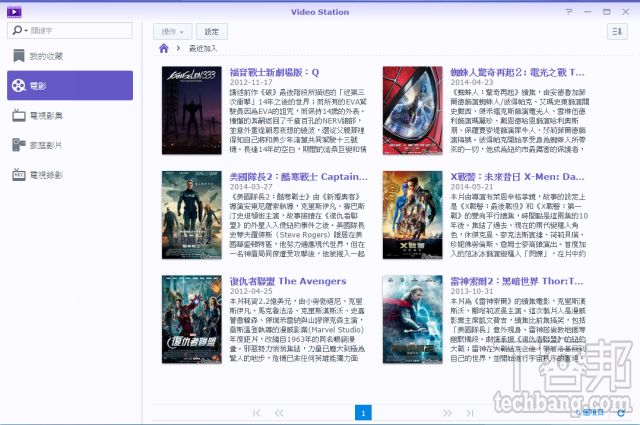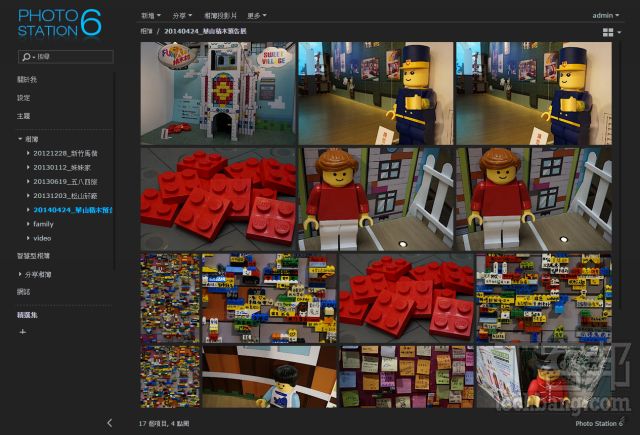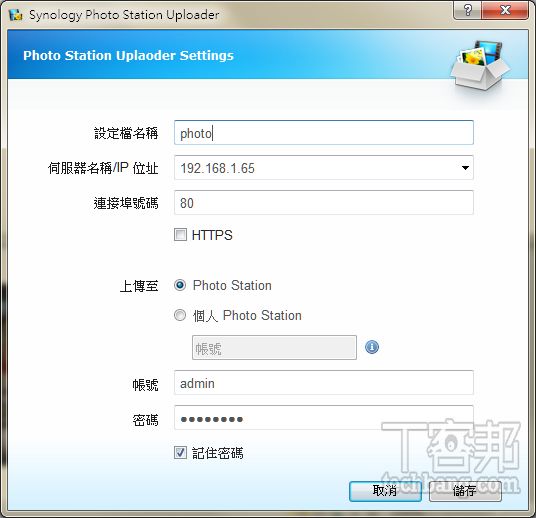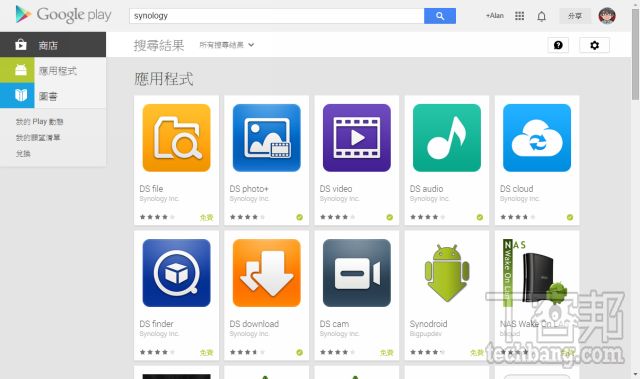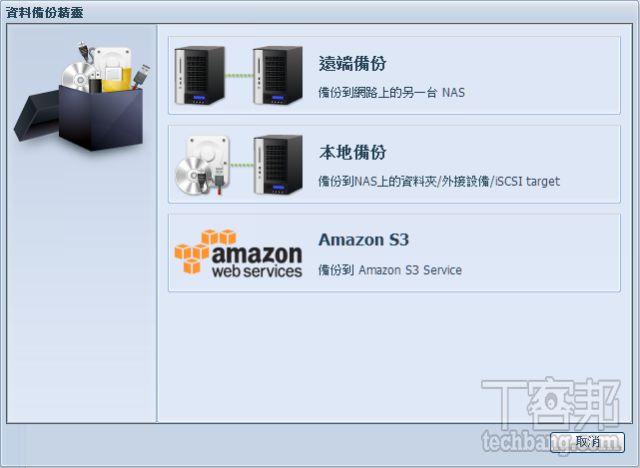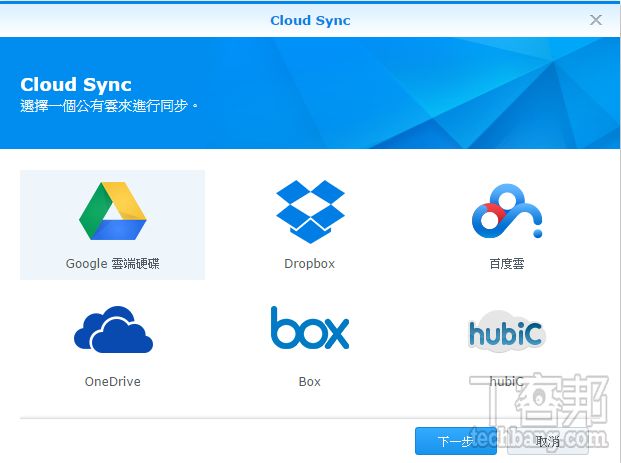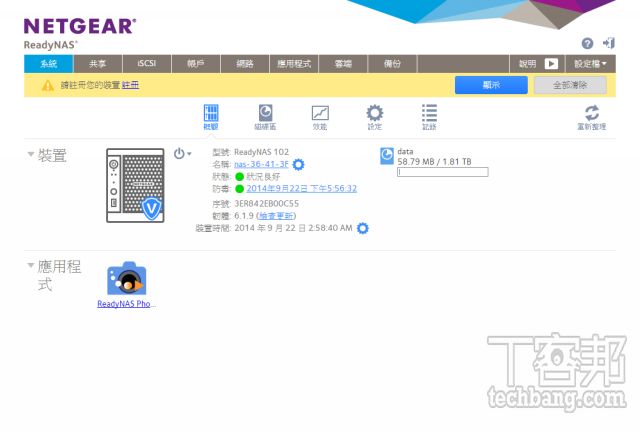現在NAS可以幫你做的10件事,輕鬆組好家庭雲端!
Part.1 知識篇 集各種網路應用於一身的 NAS
你一定聽過「雲端」有著私有雲與公有雲兩種的分別,這裡我們要討論的 NAS,以其功能與性質而言,是被歸類在私有雲的領域,NAS 可以說是一種集各種網路應用於大成的產品,且所有功能幾乎都可透過單一的管理平台加以整合,不管是備份或檔案共享,甚至架網站、開 FTP 都難不倒它。雖然近來 NAS 逐漸趨於普及,但是否值得另外花這一筆錢,替自己及家庭購置一台 NAS?且 NAS 的種類這麼多,可裝的硬碟數目也不同,琳琅滿目的產品到底又該怎麼選才好,往往都是令人猶豫不決的難題。
其實以家庭用戶來說,1、2Bay 的 NAS 款式其實已經算滿夠用的了,4Bay 的款式除了家用外,也已經可以應付普通辦公室的環境需求,且目前單顆硬碟容量已經突破 4TB,這也意味 NAS 的最大空間可以再往上提昇,下面我們就整理出了購買 NAS 的 10 個好理由,看看是否真能切中你的需求。
理由 1. 資料儲存的安全性較高
電腦資料備份的重點原則,就是異地存儲以及保留一個以上的複本,而 NAS 正好擁有這樣的特色,多 Bay 型式的 NAS,通常都有自動建立磁碟陣列的功能,其中又以 Raid 1 最為普遍,Raid 1 最少由兩顆硬碟構成,彼此互為鏡像,所以不必手動備份到另一顆硬碟中,除非兩顆硬碟同時發生損壞,否則它的資料保護性最高,這也是 NAS 最好選擇 2Bay 以上的緣故,當然也許你會說,那我直接在電腦上組 Raid,不也是一樣嗎?就資料儲存的角度來說,結果是相同沒錯,不過在檔案的管理方面,NAS 就大大勝出了。
▲NAS 幾乎是全天開機,所以對於硬碟最好可選擇 NAS 專用的款式,WD 及 Seagate 都有推出。
▲2Bay 及以上規格等級的 NAS,由於可以組建磁碟陣列,在資料保護性的方面較佳。
理由 2. 方便快速的檔案共享平台
雖然 NAS 的設計原本就是適合多人的環境使用,但就算是個人,手邊也往往有智慧手機、平板及筆電等數種不同的裝置,彼此間若要傳遞較大的檔案,往往並非易事,但如果將這個檔案存放在一個共用共享的空間,也就是 NAS 當中,那麼無論是何種系統、何種類型的裝置,都可透過網路來存取 NAS 中的檔案,不受平台的限制,此外,NAS 管理者還可以針對檔案資料夾分別設定使用者權限,非相關者不但不能隨便存取,甚至連資料夾都看不見,如此便可以在檔案共享的便利性之下,亦同時保有隱私性。
▲啟用 NAS 的家目錄功能,就可以讓每一位使用者都能保有私人的儲存空間,僅管理者及本人看得到。
▲NAS 通常是多人共用,因此有關共享資料夾及使用者讀寫權限的設定,就格外重要了。
(後面還有入手 NAS 的理由)
理由 3. 遠端存取設定不再是惡夢
過去如果想從外面連回家中的 NAS,對於新手用戶而言,可是一件大工程,首先你必須先有一些進階的網路知識,知道 DDNS 的概念以及如何申請和設定,同時要檢查路由器及 ISP 是否有封鎖掉相關的 Port,如果你的網路是位在多層式 NAT 之下,那麼情況還會更加複雜,當然 NAS 可以只在區域網路內運作,但這對 NAS 來說等於廢掉一半武功,還好現在的 NAS 已經越來越人性化,只需替 NAS 設定一組特定的 ID 或帳戶,這些複雜難懂的網路設定通通由 NAS 幫你搞定,讓你順利從遠端存取 NAS 檔案。
▲群暉的 DSM 系統有 QuickConnect 的功能,只要註冊一組 MyDS 帳號,無論在何處都可連接至 NAS。
▲NetGear NAS 經過註冊後,便可透過 ReadyCLOUD 雲端功能來遠端監控管理 NAS 的狀態,並可發送用戶邀請。
理由 4. 基本容量大大超越公有雲
當解決了 NAS 遠端存取的問題後,一個私有雲端空間便已成形,也許你又會問,在網路上存檔案有 Google 雲端硬碟,存影片有 YouTube、存照片有 Flickr,檔案同步還有 Dropbox,NAS 有什麼好?首先,上述的服務都有一定的限制,幾乎都要付費以解除容量的限制,但一台基本型的 NAS 隨便也有 1∼2TB 大小,完全不必擔心夠不夠用的問題,此外,每一個網路服務都要申請一組帳號才能使用,比較起來相對麻煩,此外,除了隱私疑慮外,這些知名網路服務同時也是駭客喜愛的目標,出事的或然率當然更大。
▲以微軟的 OneDrive 為例,新註冊用戶有 15GB 大小的免費空間,雖然不少,但是跟 NAS 比起來就差得遠了。
▲NAS 的容量是依用戶所安裝的硬碟而定,至少都 1∼2TB 起跳,當然也可擴充更換更大的硬碟。
理由 5. 全天候運作,比電腦省電
NAS 雖是一台內建系統的儲存裝置,但其硬體架構還是比完整的電腦要簡單,所以耗電量自然也較低,以普通 2Bay 的款式來說,運作時的功耗約在 30∼40w 之間,但電腦往往可以輕鬆破一兩百,所以要用 NAS 或電腦來進行下載任務,答案就很明顯了,且 NAS 本來就不需每天開關機,下載只是微微增加一些它的工作量,但電腦若只為了下載而不關機,就有些浪費了,而且電腦內的硬碟也不像 NAS 硬碟,是專為全天候使用而設計,長久下來可能會增加故障風險,再者,下載回來的檔案,最後大多還是會存到 NAS 裡頭備份不是嗎?
▲群暉 NAS 的 Download Station 可以支援 BT、HTTP、FTP、NZB、eMule 等多種下載方式
▲Download Station 也有搜尋 BT 種子的功能,已預設幾個種子網站,也可手動新增。
理由 6. 可以當成居家安全監控中心
居家安全一直都是重要的課題,透過網路攝影機來達成遠端的監控,是不錯的選擇,也有很多廠商,例如 D-Link,就把雲監控納入網通產品服務的一環,不過光是隨時監控還不夠,錄影保存下來才有記錄可循,此外,要建立完整的居家監控網,一台攝影機是絕對不夠的,NAS 除了具有保存監控錄影的大容量外,還可以協助用戶整合這些攝影機組成 NVR,多數 NAS 都可支援安裝 Surveillance Station 這款套件,不過各家 NAS 廠商所提供授權的免費攝影機數量並不同,約 2∼4 台不等,要再增加就要另外購買授權包。
▲Surveillance Station 是一款專業的網路影像監控程式,最大可同時監控並錄影 49 台攝影機的畫面。
▲由於居家安全與居家照護越來越受到重視,因此市面上網路攝影機的選擇性也變多了。
(後面還有入手 NAS 的理由)
理由 7. 家用多媒體隨選視訊系統
電腦裡最佔空間的,往往是那些影音檔案,不論是電影、節目錄影,還是用 DV 拍攝的家庭錄影帶,像是這些具有重要回憶的影片,還是統一存放在 NAS 裡比較安心。透過專屬的 NAS 套件,我們便可用標籤、關鍵字等更有效率的方式來管理這些檔案,方便日後搜尋,此外要播放也很方便,例如華芸、QNAP 的部分 NAS 都有內建 HDMI 端子,可直接輸出影片到電視上,或者是透過 DLNA 無線串流到支援的播放設備,中階的 NAS 還有即時硬體解碼功能,可依播放平台的不同,自動即時轉碼為支援的播放格式。
▲Asustor 的 NAS 透過 HDMI 輸出,在電視上就能進行多媒體播放、上網,看 YouTube 等等,遙控器為選購。
▲Synology 的 Video Station 有方便的影片管理介面,還會自動從網路上抓取影片相關資料,當然也能自行編輯。
理由 8. 架設網路相簿,杜絕外流事件
每個人都用過無名小站之類的網路相簿,但是自從有網路相簿以來,被盜取被破解的事件就層出不窮,許多私密照片,並不是設了密碼就能夠安心,因為網站的管理者還是全都看得到,要避免這種情形,只有自己來建立一個網路相簿了,像是 Photo Station 這類 NAS 套件,就是透過網路相簿的形式來管理你的照片及短片,只要你將權限設為為公開相簿,那麼其他人只要知道相簿網址,就算不登入 NAS 也可觀賞你的相片,反之,你不想公開的相片,也絕不會被任何人看見,因為自己就是網路相簿的管理者。
▲Synology 的 Photo Station 相片管理套件,不但介面清楚,搜尋及智慧相簿功能都十分實用。
▲在電腦端安裝 Photo Station Upload 應用程式,可以幫助用戶一次上傳電腦裡的大量照片。
理由 9. 完善的行動裝置支援性
前面我們大致提到了 NAS 幾個重要的功能,像是檔案備份、遠端存取、影音串流,還有網路相簿等等,現在行動裝置這麼盛行,如果 NAS 功能沒有跟行動裝置做結合就太遜了,透過 App,存取檔案不用說,手機拍的相片影片都可上傳到 NAS 裡備份,通勤時可直接串流播放 NAS 內的影片,也能隨時利用手機監控家裡面的狀況,甚至還可以隨時記錄筆記並同步,不過雖然各家 NAS 廠商都有因應潮流推出 App,但是解決方案比較比較完善的,還是屬群暉和威聯通兩家台灣 NAS 大廠。
▲華芸 NAS 透過行動裝置 App,就可遠端檢視事件記錄與線上使用者,並可進行遠端同步備份的工作。
▲Synology 的 App 區分很明確,各套件都有獨立對應的 App,可以選擇是否安裝,好處是功能不會混淆。
理由 10. 滴水不漏的備份機制
回歸到原點,就因為 NAS 有別於一般儲存裝置的特性,所以 NAS 可以視為是目前最終極的備份方案,首先,當 NAS 安裝硬碟,並為之建立磁碟陣列之際,同時也建立了第一道的備份保障,然後透過軟體套件便能建立電腦資料夾與 NAS 的同步,甚至連 Apple 的 TimeMachine 都可支援,此為第二道。如果擔心檔案不小心被覆蓋,NAS 也有保留檔案歷史版本的功能,另外,你也可以透過網路,將整台 NAS 同步備份到遠端的其他 NAS,或再從你的私有雲同步到公有雲,如此重重關卡把守,要把檔案弄到不見,老實說還比較難。
▲Thecus 的資料備份精靈,便提供多種不同的備份方式,包括本地、雲端以及 Amazon S3 網路空間。
▲Synology 的 Cloud Sync 雲端空間同步功能,支援的網站從去年的 3 家到今年增加到 6 家之多。
(後面還有入手 NAS 的理由)
Part.2 產品篇
Asustor AS-302T:用料紮實,強調多媒體應用功能
華芸雖然推出新品的速度雖不像其他大廠這麼快,不過產品定位都很明確,更重要的除了硬體規格不錯外,價格也相當平實,這款 AS-302 與自家的 AS-202TE 同為 2Bay NAS 機型,差別僅在於處理器時脈的不同,由於搭載 Intel ATOM 1.6GHz 雙核心處理器的強力支援與高達 1GB 的記憶體,AS-302T 在多媒體應用功能方面顯得更加游刃有餘,背板的 HDMI 輸出接口,更是華芸 NAS 的一大特色。
此外,比較值得注意的是華芸的 NAS 作業系統 ADM,繼 2.0 版本的大幅進化後,在今年年中時也已更新到 2.2 版本,ADM 的設計以 App 為核心,設計出直覺易懂的圖形化使用者介面,獨有的 Dr. ASUSTOR 功能可檢查 NAS 的網路、安全性,以及是否有壞軌等等,並提供適當指示來協助新手使用者。
另外,使用者可透過 App Central,來安裝其他 App,包括各種多媒體相關之 App,例如 XBMC 媒體播放器,可讓 NAS 搖身變成影音播放機,ASUSTOR Portal 則是專為電視所設計的入口頻道 App,整合了 Chrome 瀏覽器、YouTube、NAS 管理、媒體播放等功能,透過 HDMI 輸出,使用者不必經過電腦,可直接在電視上進行播放操作。
▲ADM 的主要控制介面的設計相當類似行動裝置,以 App 圖示呈現,還可翻頁。
▲內建有 HDMI 影音輸出接口,此外 USB 接口還可用來連接鍵盤滑鼠以便控制。
▲為常見的快抽式設計,硬碟狀態指示燈直接做在架上,不過無免螺絲設計。
產品規格
- 處理器:Intel ATOM CE5335 1.6GHz
- 記憶體:1GB DDR3
- HDMI 輸出:有
- 尺寸:163.5×108×230mm
- 重量:1.87 Kg
- 廠商資訊: 華芸科技(02-7737-0888)
- 建議售價:10,320元
Thecus N2560:美型外在豐富內涵,多項獨家功能
過去我們曾經在雜誌上評測過 Thecus N2520,而 N2560 無論在外型上與輸出輸入接口都完全一致,也包含數位影音的 HDMI 與數位音源輸出,不過 N2560 採用的是更高一階的 Intel Atom 嵌入式處理器,不但具備低功耗與高穩定性的優點,在多工處理方面也有所提昇,且內建的 DDR3 記憶體高達 2GB,所以在先天硬體條件上,N2620 有著不錯的優勢。
在軟體層面,N2560 的作業系統 Thecus OS 6,雖然向來在UI的美觀與直覺性稍微遜色,不過並不代表它的功能就比較差,首頁介面同樣可以讓使用者自行設定功能捷徑,套件方面也相當豐富,N2560 有將近百個第三方套件可供安裝,其中不乏許多專業架站程式與好用的多媒體工具,N2560 不但附有 XMBC,搭配 HDM I與另外選購的遙控器,可直接作為多媒體播放器使用,也支援 AirPlay,在同一個網域下,就能透過 Airplay 將手機畫面經由 N2560 投射到電視上,此外,獨家的 Data Burn 功能,連接燒錄機後,就可把 NAS 中的資料備份到 CD、DVD 或藍光光碟當中。
在行動裝置支援性方面,Thecus 的思維較為不同,將手機相簿同步、影音檔案串流播放、檔案上傳、下載等多種功能,全都整合在單一的 T-OnTheGo App 中,使用者不必費心安裝多個應用程式。
▲選購的遙控器除了用在影音播放外,按下右上角的箭頭鍵,還可作為空中滑鼠使用。
▲除了必備的網路及 USB 埠外,還提供 HDMI 及數位音源介面,多媒體功能強大。
▲機身前面板的白色 USB 複製按鈕,可快速備份 USB 外接儲存裝置中的檔案。
產品規格
- 處理器:Intel ATOM CE5335 1.6GHz
- 記憶體:2GB DDR3
- HDMI 輸出:有
- 尺寸:166×114×210mm
- 重量:1.35 Kg
- 廠商資訊: 宏普科技(0800-088-838)
- 建議售價:9,900元
(後面還有 NAS 的產品)
Synology DiskStation DS214play:即時影音轉檔,檔案格式不必愁
群暉的 NAS 產品線相當豐富,也因此在功能性的分野上,也有越來越明顯的趨勢,這些劃分從其 NAS 型號附加的英文便能窺知,例如「air」指的是具備無線網路分享器功能,「slim」指的是僅供安裝 2.5 吋硬碟使用的體積縮小版 NAS,DS214play 是首台以「play」作為型號的機種,即使只是望文生義,也能猜到是跟多媒體播放有所關聯。
的確,DS214play 有針對多媒體影音播放與轉碼的功能進行強化,借助了 Intel Atom 1.6GHz 雙核心的硬體解碼引擎,來達成動態影音轉檔的功能,且解析度可支援至 Full HD 1080p,符合主流的觀影需求,DS214play 也可以作為區網中的媒體伺服器,但雖以多媒體功能為取向,DS214play 卻不像其他廠商,額外設置 HDMI 影音輸出接口,其理由是 DLNA 及 Airplay 等無線串流技術才是當前及未來趨勢。
此外,比起硬體來說,軟體可說是群暉的最大強項,DSM 5 作業系統的直覺性無庸置疑,即使是新手也能迅速熟悉 NAS 的操作,軟體更新的速度也很頻繁,自家開發的 Video Ststion、Photo Ststion 及等套件,搭配行動 App 後,更是大勝許多需要收費的雲端服務,近期 DSM 5.1 也將推出,還會帶來包括個人雲端筆記本等許多新功能。
▲歷經多次改版,DSM 的網頁管理介面已然十分直覺,猶如個人電腦的桌面一般。
▲內建記憶卡的讀取裝置,與下方的 USB 埠,都是用來方便使用者進行快速備份。
▲雖是塑膠材質,但固定性良好,獨創的免螺絲設計,無論安裝或更換均可快速完成。
產品規格
- 處理器:Intel ATOM CE5335 1.6GHz
- 記憶體:1GB DDR3
- HDMI 輸出:無
- 尺寸:165×108×233.2mm
- 重量:1.27Kg
- 廠商資訊: 群暉科技(02-2552-5900)
- 建議售價:10,499元
Netgear ReadyNAS RN10200:價格經濟,軟硬體皆有可觀
國內有著為數不少的 NAS 大廠,在如此強敵環伺之下,很少有國外廠商仍然能夠佔有立足之地,不過由瀚錸科技代理,來自美國的網通大廠 Netgear 便是一個例外,Netgear 已在台推出幾款家用及專業等級 NAS 產品,這台 RN10200 在硬體規格上其實並不算亮眼,除了 1.2GHz 單核心的處理器外,記憶體更只有 512MB,算是比較早期的規格,不過在產品細節部分倒是很講究,包括全鋁合金外殼與免螺絲的快拆抽取架設計,體積也控制的相當精巧,重量不輕,機體的紮實度滿分,其他的重要特色包括採用了 BTRFS 檔案系統,並擁有無限制的磁區快照備份,以及可線上擴充儲存容量等等。
但 RN10200 對於新手的親善度就沒那麼高了,大部分權限設定需要手動進行調整,像是共享資料夾等,也缺少設定精靈的協助功能。而在雲端功能方面,有提供 ReayCLOUD 的線上入口網站,可以遠端登入 NAS,除此之外,ReadyCLOUD 亦支援管理多台分處異地的 NAS,能統一檢視分散的 NAS 狀態,並可直接透過網頁上傳檔案,另外也有類似 Dropbox 的 ReadyDROP 檔案同步備份功能,均非常實用,甚至還提供終身免費的即時防毒掃描服務。
▲Netgear NAS 的系統管理介面與國內的 NAS 比較不同,是採用網頁式超連結的設計。
▲USB 3.0 接口位於背面,共有 2 組,此外還額外提供一組 eSATA 接口供接駁儲存裝置。
▲採用散熱較好的金屬抽取架,透過精巧的設計,同時具備免鎖螺絲的方便性。
產品規格
- 處理器:IMarvell Armada 370 1.2GHz
- 記憶體:512 MB
- HDMI 輸出:無
- 尺寸:220×101×142mm
- 重量:2.12 Kg
- 廠商資訊: 瀚錸科技(0800-890-828)
- 建議售價:7,800元
(後面還有 NAS 的產品)
QNAP TS-253 Pro:QvPC 技術,把 NAS 當個人電腦用
QNAP 今年的重點產品,莫過於搭載 22nm 四核心 Intel Celeron 處理器的 x53 Pro 系列 NAS 了,其中的 TS-253 Pro 為 2Bay 式機型,但其高階硬體規格已遠超越一般家用範疇,包括可擴充到 8GB 的雙記憶卡插槽,會依處理任務的需求,自動提昇時脈到 2.4GHz 的處理器,除了雙 GbE 網路埠以外,還支援 802.11ac 無線網卡,也擁有高畫質影片的即時轉檔能力,同時允許 5 台裝置同時連線觀看不同的影片。
QTS 是 QNAP 所開發的 NAS 專用系統,具備圖像化的使用者介面,也有豐富的套件程式可供安裝,並採用 AES256 位元資料加密及防毒,不過最特別的部分在於,TS-253 Pro 也是第一台內建 QvPC 技術的 NAS,可以將 NAS 當成一部實體電腦使用,使用的是一種在電腦上還滿常見的虛擬機器技術,只不過 QNAP 把它移植到 NAS 上,依照需求,用戶可安裝 Windows、Android、Linux、UNIX 等作業系統,並可隨時切換,TS-253 Pro 等於像是一台擁有多重作業系統的主機一樣,在網路出現問題時,便不用擔心無法存取 NAS 上的資料。
而在行動 App 方面則有 Qmanager、 Qfile、Qmusic⋯等,可管理 NAS 並進行監控,也可隨時上傳、瀏覽、分享檔案,或是隨時串流影片、音樂播放等等。
▲QTS 4.1 版可讓使用者運用 Photo Station 內的照片,打造專屬的相片牆登入畫面。
▲背板的雙網路埠設計,可以透過網路聚合技術,進一步提高 NAS 的網路頻寬。
▲TS-253 Pro 已算是商用等級,使用場合較公開,故硬碟抽取架加上了簡單的鎖頭。
產品規格
- 處理器:Intel Celeron 2.0GHz
- 記憶體:2GB DDR3L
- HDMI 輸出:有
- 尺寸:150×102×216mm
- 重量:1.74Kg
- 廠商資訊: 威聯通科技(02-2641-1885)
- 建議售價:19,000元
加入T客邦Facebook粉絲團